Pernahkah kalian tak sengaja menutup lembar kerja Excel padahal belum disimpan? Tentu hal tersebut bisa membuat siapa saja panik, terutama jika sudah menghabiskan waktu berjam-jam untuk mengerjakannya.
Untungnya, Microsoft Excel punya beberapa fitur canggih yang bisa membantu kamu mengembalikan file yang hilang atau tertutup tanpa sengaja. Jadi, meskipun Excel tiba-tiba crash atau kamu lupa menyimpan pekerjaan, kamu masih punya kesempatan untuk memulihkan data yang penting.
Dalam artikel ini, Jakarta Studio akan membahas cara mengembalikan file Excel yang belum tersimpan dengan mudah, tanpa perlu mengandalkan aplikasi pihak ketiga. Penasarankan?
Metode untuk Recovry File Excel
Seringkali, hal yang paling menegangkan adalah saat kamu menyadari bahwa pekerjaan panjang di Excel ternyata belum sempat disimpan. Tapi jangan khawatir, Microsoft Excel menyediakan berbagai cara untuk mengembalikan file yang belum tersimpan. Berikut adalah tiga metode andalan yang bisa kamu coba.
1. Menggunakan Recover Unsaved Workbooks
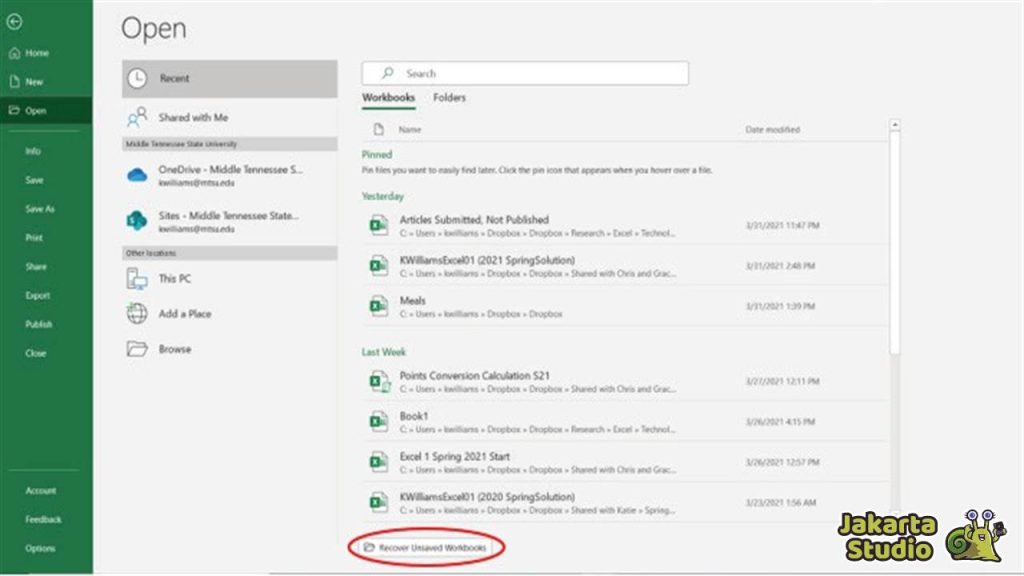
Salah satu cara termudah untuk mengembalikan file Excel yang hilang adalah dengan menggunakan fitur Recover Unsaved Workbooks. Fitur ini memungkinkan kamu untuk membuka kembali file yang belum disimpan sebelumnya—terutama ketika Excel tiba-tiba tertutup atau komputer dimatikan tanpa sempat menyimpan dokumen.
Cara menggunakannya cukup mudah, lho. Berikut langkah-langkah yang bisa kamu ikuti:
- Buka aplikasi Excel, lalu klik menu “File” di pojok kiri atas.
- Pilih “Buka“, lalu pilih submenu “Terbaru” di bagian kiri atas.
- Di bagian bawah, kamu akan melihat tombol “Pulihkan Buku Kerja yang Belum Disimpan“. Klik tombol tersebut.
- Akan muncul daftar file yang belum disimpan. Pilih file yang ingin kamu pulihkan dan klik “Buka“.
- Jangan lupa untuk segera menyimpan file tersebut dengan nama baru.
2. Menggunakan Manage Workbooks
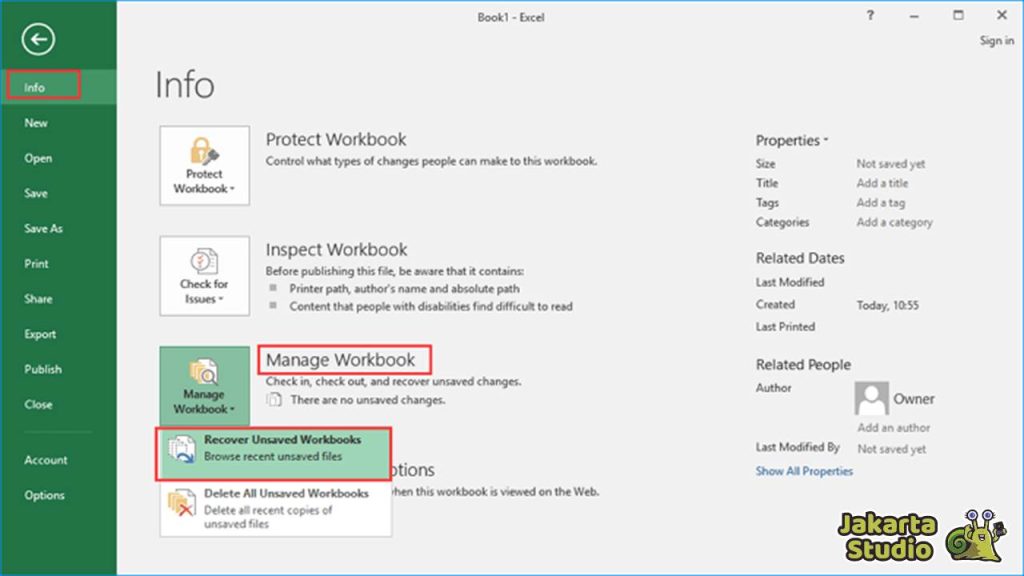
Jika kamu ingin melihat semua file yang belum tersimpan dalam satu tempat, fitur Manage Workbooks bisa jadi pilihan terbaik. Fitur ini memungkinkan kamu untuk mengelola berbagai file yang belum sempat disimpan sekaligus, dan sangat praktis ketika kamu bekerja dengan banyak dokumen Excel.
Untuk menggunakan fitur ini, ikuti langkah-langkah berikut:
- Buka aplikasi Excel dan klik menu “File“, lalu pilih “Info“.
- Pada bagian Info, pilih menu “Kelola Buku Kerja” atau “Manage Workbooks“.
- Klik pada pilihan “Pulihkan Buku Kerja yang Belum Disimpan“.
- Pilih file yang ingin kamu pulihkan dari daftar yang muncul, kemudian klik “Buka” untuk melihatnya.
- Jangan lupa untuk segera menyimpan file tersebut agar tidak hilang lagi.
3. Memanfaatkan Fitur AutoRecover
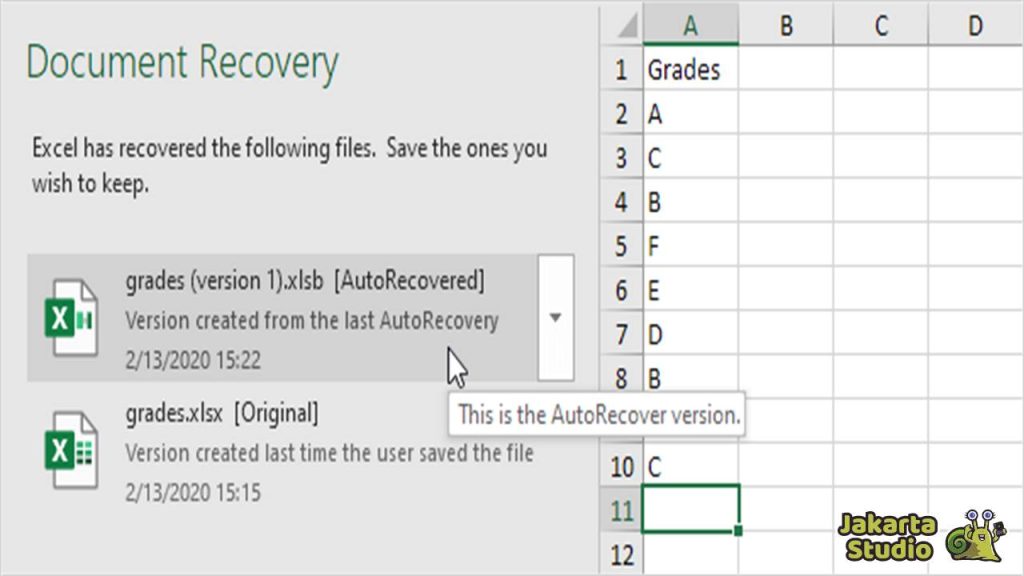
Fitur AutoRecover adalah penyelamat sejati dalam situasi seperti ini. Fitur ini secara otomatis menyimpan file kamu pada interval waktu tertentu, sehingga jika terjadi crash atau kamu lupa menyimpan file, Excel masih memiliki salinan terakhir dari dokumenmu.
Namun, sebelum menggunakan AutoRecover, kamu perlu mengaktifkan fitur ini terlebih dahulu agar dapat berjalan dengan optimal. Berikut cara mengaktifkan AutoRecover:
- Buka aplikasi Excel dan klik menu “File“, lalu pilih “Opsi“.
- Pada panel navigasi sebelah kiri, pilih “Simpan“.
- Pastikan kotak centang di samping “Simpan informasi AutoRecover setiap menit” sudah dicentang.
- Kamu juga bisa menyesuaikan interval waktu penyimpanan otomatis sesuai dengan kebutuhan.
- Misalnya, kamu bisa mengatur interval setiap 5 atau 10 menit.
Setelah AutoRecover aktif, berikut cara untuk memulihkan file yang hilang:
- Klik menu “File“, lalu pilih submenu “Buka“.
- Cari dan klik file terbaru yang muncul di daftar.
- Pilih “Pulihkan Buku Kerja yang Belum Disimpan” di bagian bawah.
- Pilih file yang ingin dipulihkan, lalu simpan file tersebut dengan nama baru.
Tips untuk Mencegah Kehilangan Data Excel
Memang, fitur pemulihan di Excel sudah sangat membantu dalam mengembalikan file yang belum disimpan. Namun, untuk menghindari situasi stres di masa depan, ada beberapa langkah pencegahan yang bisa kamu lakukan untuk memastikan data kamu tetap aman.
1. Aktifkan Fitur AutoSave
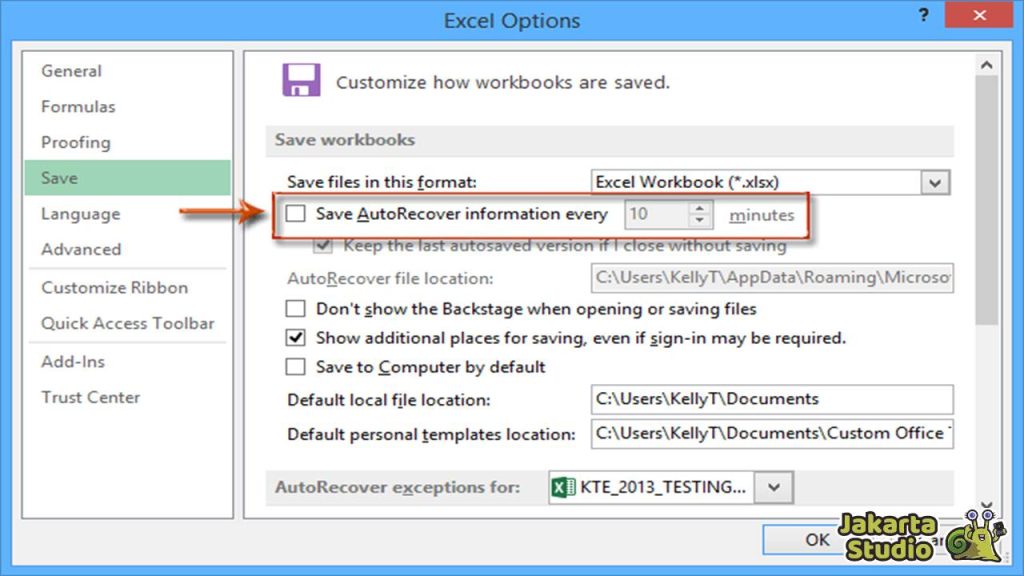
AutoSave adalah fitur canggih di Excel (terutama bagi pengguna Microsoft 365) yang memungkinkan Excel menyimpan file secara otomatis setiap beberapa detik. Jika kamu menggunakan OneDrive atau SharePoint, pastikan AutoSave aktif agar file kamu tersimpan setiap perubahan yang kamu buat.
2. Simpan Secara Berkala
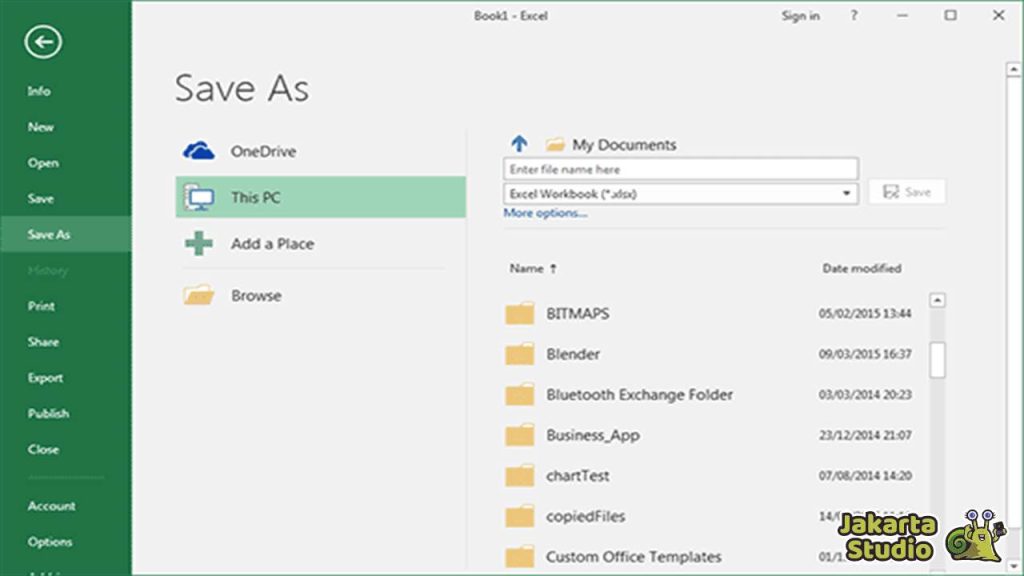
Meskipun Excel sudah menyediakan banyak fitur pemulihan, tetap penting untuk menyimpan file secara berkala. Biasakan diri untuk menekan tombol Ctrl + S setiap kali selesai melakukan perubahan besar. Hal ini akan mengurangi risiko kehilangan pekerjaan penting.
3. Gunakan Cloud Storage
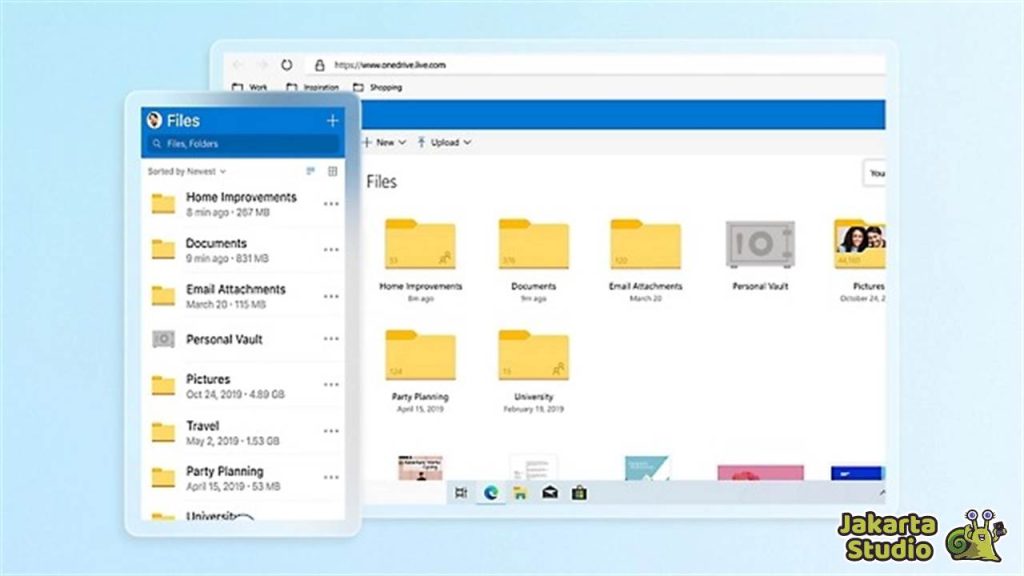
Menyimpan file di layanan cloud seperti OneDrive atau Google Drive bisa menjadi pilihan yang sangat aman. Dengan cara ini, kamu bisa mengakses file dari perangkat mana pun dan file akan otomatis disinkronisasi setiap kali kamu melakukan perubahan. Bahkan jika perangkatmu mengalami masalah, data tetap aman di cloud.
Kesimpulan
Tidak perlu panik jika file Excel kamu belum tersimpan atau hilang begitu saja. Microsoft Excel memiliki beberapa fitur andalan yang bisa membantu kamu mengembalikan file yang hilang dengan mudah, seperti Recover Unsaved Workbooks, Manage Workbooks, dan AutoRecover.
Pastikan untuk mengaktifkan fitur-fitur ini dan selalu menyimpan file secara berkala agar data pentingmu tetap aman. Dengan cara ini, kamu bisa fokus bekerja tanpa khawatir kehilangan hasil kerjamu di Excel.





